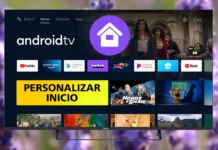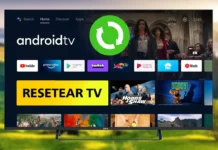¿Te has preguntado cómo ordenar los canales en tu TV Qilive? Puede ser frustrante cuando tus canales favoritos no están en el orden que prefieres. Sin embargo, ordenar los canales en tu TV Qilive con Android TV es un proceso sencillo, y aquí te mostramos cómo hacerlo paso a paso.
¿Por Qué Deberías Ordenar Tus Canales en tu Smart TV Qilive?
A medida que sintonizas y añades canales, es posible que se desordenen, haciendo difícil encontrar lo que buscas. Al organizar los canales, puedes tener un acceso más rápido a tus programas favoritos y eliminar el desorden de aquellos que no ves con frecuencia. Sigue estos pasos para personalizar tu lista de canales.
Paso 1: Accede a la Configuración de tu Qilive TV
El primer paso para ordenar canales en tu TV Qilive es ingresar al menú de configuración:
- Enciende tu TV Qilive y presiona el botón de «Inicio» en tu control remoto para acceder a la pantalla principal de Android TV.
- En la pantalla de inicio, desplázate hacia arriba y selecciona el icono de «Configuración» (generalmente representado por un engranaje).
Paso 2: Selecciona la Opción de Canales
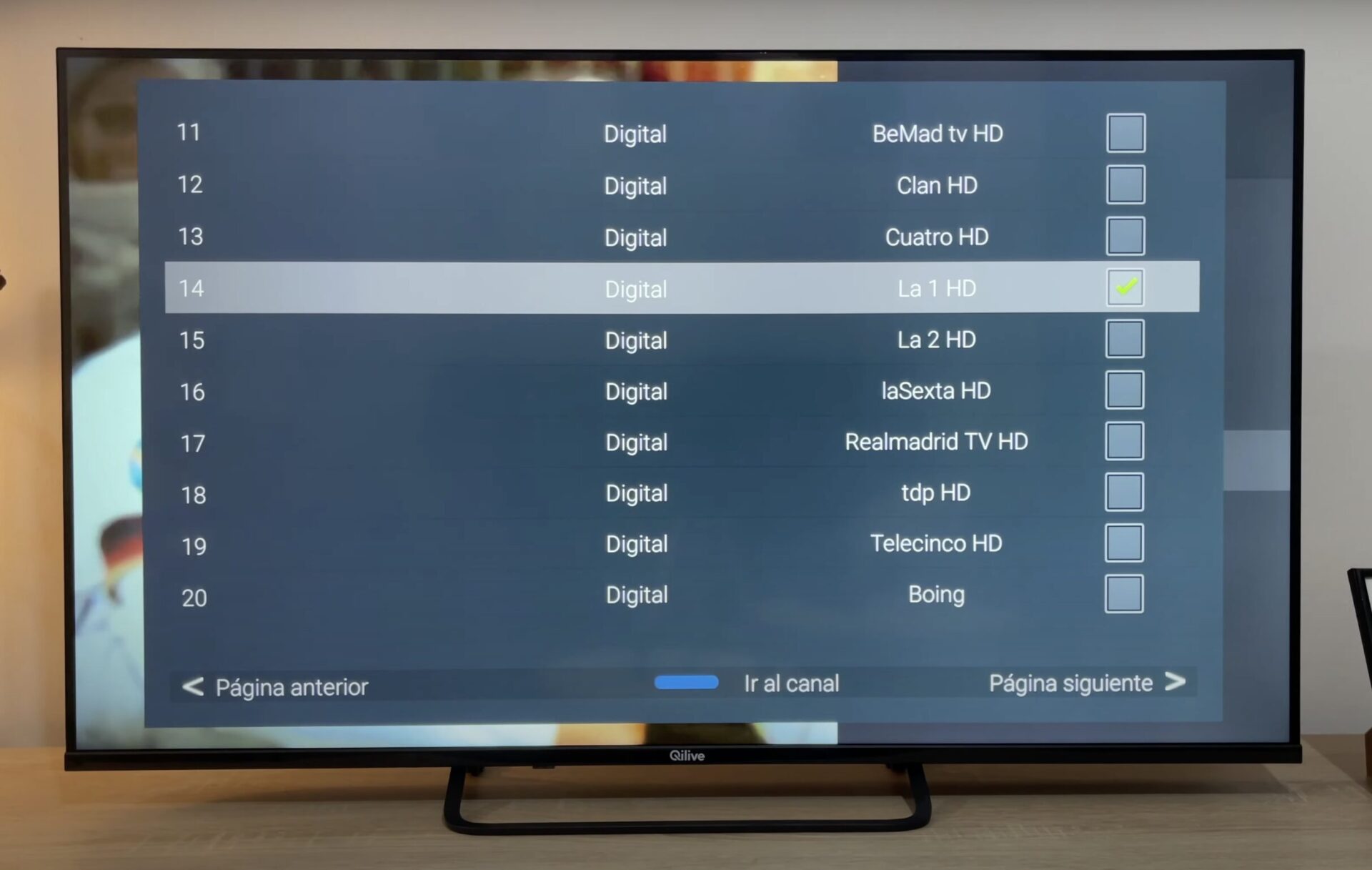
Dentro del menú de configuración, sigue estos pasos para organizar tus canales:
- En la sección de configuración, busca y selecciona «Canales» o «TV en vivo».
- Dentro de esta opción, elige «Lista de canales» o «Editar canales» para ver la lista completa de canales disponibles.
Paso 3: Reorganiza los Canales a tu Gusto en tu Qilive TV
Ahora, es momento de ordenar los canales en tu TV Qilive:
- En la lista de canales, selecciona el canal que deseas mover.
- Presiona la opción de «Mover» o «Reordenar» (puede variar según la versión de Android TV).
- Utiliza las flechas de tu control remoto para mover el canal seleccionado a la posición deseada.
- Repite este proceso para todos los canales que quieras reorganizar.
- Muy importante que desactives el LCN en tu TV Qilive para que puedas ordenar los canales a tu gusto.
Paso 4: Guarda los Cambios
Una vez que hayas organizado todos los canales a tu gusto, asegúrate de guardar los cambios:
- Generalmente, los cambios se guardan automáticamente al salir del menú de edición de canales.
- Si es necesario, confirma la acción seleccionando «Guardar» o «Aceptar» antes de salir del menú.
Consejos Adicionales para Organizar Canales en tu Smart TV Qilive
Si en algún momento decides realizar otra búsqueda de canales, ten en cuenta que el orden se puede restablecer. No olvides realizar ajustes nuevamente si es necesario. Además, si encuentras que algunos canales no se están sintonizando correctamente, revisa la antena o realiza una búsqueda automática de canales.
Organizar los canales en tu Smart TV Qilive te permitirá acceder a tus programas favoritos más rapidamente!
Ordenar los canales en tu TV Qilive con Android TV es una manera efectiva de mejorar tu experiencia de visualización, permitiéndote acceder rápidamente a tus programas favoritos. Con estos sencillos pasos, puedes personalizar tu lista de canales en pocos minutos. No olvides revisar nuestro video en YouTube donde te mostramos el proceso en detalle.
Más Trucos Básicos para Aprender a utilizar tu Smart TV Qilive en nuestro canal de Youtube 👉 : https://www.youtube.com/playlist?list=PLmPpuiWmkhNZXI4qby9xHPhtjJT1osObT